Outlook 365 Menu Utama Tiada: 6 Pembetulan Terbaik

Jika butang Laman Utama tiada pada Outlook, lumpuhkan dan dayakan Mel Rumah pada Reben. Penyelesaian pantas ini membantu ramai pengguna.

Tertanya-tanya bagaimana untuk mengezip fail pada Mac? Anda telah datang ke tempat yang betul. Dalam siaran ini, kami akan membincangkan panduan langkah demi langkah tentang cara menggunakan format fail ZIP pada Mac untuk memampatkan fail dan data anda.
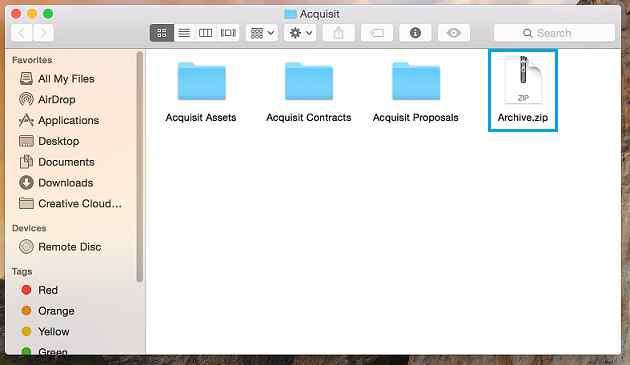
Sumber imej: Bantuan Borak
Pemampatan fail ialah salah satu pendekatan yang paling berguna untuk mencipta ruang kerja digital yang teratur. Terima kasih kepada format fail ZIP kerana ia membolehkan anda menghantar berbilang fail dengan mudah, lebih banyak data pada kelajuan yang lebih pantas. ZIP ialah format fail arkib berguna yang menyokong pemampatan data tanpa kehilangan, dan ia membantu anda menghantar sekumpulan fail yang dimampatkan ke dalam satu folder/fail. Secara perbandingan, ia memerlukan lebih sedikit ruang storan dan membolehkan anda berkongsi data pada kelajuan yang lebih pantas. Fail yang dimampatkan lebih mudah dikendalikan kerana ia boleh dialihkan, dipindahkan atau dikongsi dengan mudah pada mana-mana peranti.
Sebelum kita mempelajari cara mengezip fail pada Mac, berikut ialah pemahaman asas tentang format fail ZIP dan cara ia berguna.
Baca juga: Bagaimana Untuk Membuat Dan Membuka Fail Zip Pada iPhone?
Mengapa ZIP berguna?
Mari kita fahami kepentingan format fail ZIP dengan bantuan contoh kecil. Katakan, anda mempunyai sekumpulan guli kecil yang perlu anda pindahkan dari satu tempat ke tempat lain. Memindahkan sebiji guli, satu demi satu boleh mengambil banyak masa dan usaha, bukan? Oleh itu, sebaik sahaja anda membungkus semua guli anda atau menyimpannya dalam kantung, anda boleh mengangkut guli dengan mudah ke mana-mana tanpa sebarang masalah. Nah, beginilah cara format fail ZIP berfungsi.
ZIP ialah koleksi fail yang dimampatkan menjadi satu fail. Fikirkan ia sebagai folder tempat anda meletakkan atau menyimpan semua fail anda di satu tempat. Menge-mel atau berkongsi fail ZIP secara perbandingan lebih mudah, kerana anda hanya perlu menghantar atau melampirkan satu fail tunggal daripada berkongsi berbilang fail sekaligus.
Terdapat beberapa keadaan apabila anda perlu melampirkan beberapa fail pada e-mel. Format fail ZIP boleh terbukti sangat berguna dalam kes ini, kerana ia memampatkan saiz fail dan membolehkan anda menghantar data pada kelajuan yang lebih pantas. Dengan mengezip fail dan data anda, anda boleh menyelamatkan diri daripada kerumitan melampirkan setiap fail secara individu ke e-mel.
Baca juga: Cara Zip dan Nyahzip Fail dalam Windows 10 secara Percuma
Bagaimana untuk ZIP Fail pada Mac
Ikuti langkah pantas ini untuk ZIP fail pada Mac.
Pertama, letakkan semua fail anda dalam satu folder. Anda hanya boleh seret dan lepas semua fail untuk menyimpan semua data dengan cepat dalam satu folder.
Sekarang, inilah langkah seterusnya. Klik kanan pada folder tempat anda meletakkan semua fail anda di satu tempat, pilih pilihan "Mampat".
Sebaik sahaja anda menekan butang Compress, pemampat terbina dalam Mac akan berfungsi dan fail ZIP baharu akan dibuat di lokasi folder yang sama. ZIP akan mempunyai sambungan fail .zip supaya anda boleh membezakannya dengan mudah daripada fail lain.
Setelah folder ZIP sedia, anda boleh berkongsi dengan mudah sebagai satu lampiran pada e-mel atau mana-mana platform lain.
Dan itu sahaja! Beginilah cara anda boleh ZIP fail pada Mac dengan mudah menggunakan pemampat terbina dalam macOS.
Baca juga: Cara Melindungi Fail dan Folder Zip dengan Kata Laluan
Bagaimana untuk ZIP Fail pada Windows?
Tertanya-tanya bagaimana untuk ZIP fail pada Windows? Mari belajar dengan cepat cara membuat fail ZIP untuk berkongsi fail anda dengan mudah merentas e-mel dan apl lain.
Baca juga: Bagaimana Untuk Mencari Folder Zip Mampat Pada Cakera Keras Anda?
Kesimpulan
Berikut ialah panduan ringkas tentang cara untuk ZIP fail pada Mac dan Windows. Anda boleh sama ada menggunakan kaedah yang dinyatakan di atas atau memuat turun WinZip atau mana-mana alat pemampat fail pihak ketiga yang lain untuk menyelesaikan kerja. Mengezip fail ialah pilihan yang berguna untuk berkongsi berbilang fail dengan mudah melalui e-mel atau mana-mana aplikasi lain tanpa sebarang kerumitan.
Adakah siaran ini membantu? Jangan ragu untuk berkongsi pendapat anda di ruang komen!
Jika butang Laman Utama tiada pada Outlook, lumpuhkan dan dayakan Mel Rumah pada Reben. Penyelesaian pantas ini membantu ramai pengguna.
Saya telah bercakap tentang cara anda boleh membakar CD dan DVD dalam Windows, jadi sekarang masanya untuk belajar cara membakar cakera dalam OS X. Perlu diingat bahawa walaupun anda boleh membakar cakera Blu-ray dalam Windows, anda tidak boleh menggunakan OS X kerana tiada komputer Mac termasuk sokongan Blu-ray terbina dalam.
Mencari cara untuk membakar fail imej ISO ke CD atau DVD pada Mac anda. Nasib baik, sama seperti anda boleh melekap dan membakar fail imej ISO dalam Windows 8/10 tanpa perisian tambahan, anda juga boleh melakukan perkara yang sama dalam OS X.
Sebelum ini saya telah menulis tentang menukar PC Windows anda kepada mesin maya dan memasang salinan baharu Windows dalam mesin maya, tetapi bagaimana jika anda mempunyai Mac dan anda mahukan faedah yang sama menjalankan OS X dalam mesin maya. Seperti yang saya nyatakan sebelum ini, menjalankan satu lagi salinan sistem pengendalian dalam mesin maya boleh membantu anda dalam dua cara: melindungi privasi anda dan memastikan anda selamat daripada virus/perisian hasad.
Apabila anda memadamkan fail pada Mac, anda hanya akan menyembunyikannya dalam Finder. Untuk mengalih keluarnya dan mengosongkan ruang cakera yang berkaitan, anda mesti mengosongkan Sampah.
Tahukah anda adalah mungkin untuk memindahkan pustaka iTunes anda ke pemacu keras luaran. Jika anda kehabisan ruang dan anda mempunyai banyak media yang tidak boleh disimpan menggunakan iCloud, maka satu pilihan yang bagus ialah mengalihkan semuanya ke pemacu USB luaran.
Memasang Windows 7 pada Mac anda menggunakan Boot Camp ialah cara terbaik untuk mendapatkan prestasi penuh daripada kedua-dua sistem pengendalian. Boot Camp berfungsi dengan membahagikan pemacu keras Mac anda untuk menggunakan dua sistem pengendalian, dalam kes ini, OS X dan Windows 7.
Mencari cara untuk menyulitkan folder data sensitif pada Mac anda. Anda boleh menyulitkan keseluruhan cakera keras anda menggunakan File Vault, tetapi ini mungkin berlebihan untuk kebanyakan orang.
Saya baru-baru ini menaik taraf salah satu komputer saya kepada Windows 10 dan menyediakan folder kongsi supaya saya boleh memindahkan fail dengan mudah daripada mesin MacBook Pro dan Windows 7 saya ke Windows 10 melalui rangkaian rumah. Saya melakukan pemasangan bersih Windows 10, mencipta folder kongsi dan cuba menyambung ke folder kongsi saya daripada OS X.
Tertanya-tanya bagaimana untuk mengezip fail pada Mac? Anda telah datang ke tempat yang betul. Dalam siaran ini, kami akan membincangkan panduan langkah demi langkah tentang cara menggunakan format fail ZIP pada Mac untuk memampatkan fail dan data anda.







